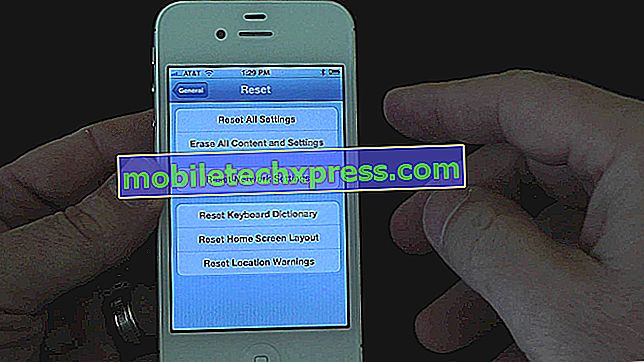Ako opraviť Samsung Galaxy S7 Edge, ktorý po aktualizácii pokračuje v reštarte [Průvodce riešením problémov]
Náhodné # reštarty a časté reštarty môžu byť spôsobené chybným hardvérom, ako napríklad #battery, alebo to môže byť spôsobené poškodenými cachemi a / alebo dátami. Ďalšou možnosťou je, že jedna alebo dve aplikácie sa zhromažďujú a vytvárajú konflikty vo firmvéri, čo vedie k zmrazeniu a následnému opätovnému spusteniu.

Odkedy sme začali podporovať #Samsung Galaxy S7 Edge (# S7Edge), už sme zaznamenali veľa problémov, ako je táto a častejšie sa vyskytujú po aktualizácii firmvéru bez ohľadu na to, či ide o dôležitú aktualizáciu alebo len bezpečnostnú opravu. Moja poznámka je, že existuje väčšia šanca, že tento problém súvisí s firmvérom, najmä ak sa začalo z modrej bez zjavného dôvodu.
Prečítajte si ďalej, aby ste sa dozvedeli viac o probléme a naučili sa ho opraviť. Budem poskytovať podrobné pokyny na riešenie problémov so zariadením, keď sa táto udalosť vyskytne. Zatiaľ čo sa vždy snažíme riešiť problémy, ktoré posielajú naši čitatelia, nevyužívame veľmi technické postupy alebo tie, ktoré vyžadujú predbežné znalosti v blikajúcom firmvéri alebo otvorení telefónu, pretože väčšina našich čitateľov nie je tak technicky ako ostatní. Preto sú naše postupy bezpečné sledovať, veci sa však môžu stať aj napriek tomu, že ste opatrní, a preto postupujte na vlastné riziko.
Pre tých, ktorí majú iné problémy, uistite sa, že ste sa dostali na našu stránku na riešenie problémov S7 Edge, kde uverejňujeme všetky odkazy na články, ktoré publikujeme každý týždeň. Pokúste sa nájsť problémy, ktoré sú podobné vašim, a použite naše navrhované riešenia a / alebo návody na riešenie problémov. Ak potrebujete ďalšiu pomoc, môžete nás kontaktovať vyplnením dotazníka o problémoch so systémom Android.
Odstraňovanie problémov Galaxy S7 Edge, ktoré sa stále reštartuje
V tejto príručke na riešenie problémov sa pokúsime vylúčiť jednu možnosť za druhou, aby sme mohli určiť príčinu a nájsť riešenie problému.
Krok 1: Čo sa stane, ak telefón rozpozná stabilný zdroj napájania?
Chybná batéria môže spôsobiť tento problém, pretože zdroj napájania je nestabilný a preto má za následok náhodné reštartovanie. Preto sa v prvom kroku pokúste pripojiť nabíjačku do sieťovej zásuvky a potom pripojiť kábel k telefónu. Problém, ktorý sme dostali, bol o zariadení, ktoré udržiava reštart, takže sa domnievam, že zariadenie môže nabíjať bez akéhokoľvek problému. V opačnom prípade musíte prečítať tento príspevok: Ako riešiť problém Samsung Galaxy S7 Edge, ktorý sa netýka nabíjania a iných problémov týkajúcich sa napájania.
Môžete si tiež prečítať: Ako opraviť problémy s nabíjaním okrajov Samsung Galaxy S7 [Riešenie problémov]
Na druhej strane, ak telefón zaplatí pokutu, pozorujte prístroj, aby zistil, či sa sám reštartuje pri nabíjaní, pretože ak nie, môžeme sa pozrieť na prípadný problém s batériou. Ale aj keď je to tak, odporúčame pokračovať v riešení problémov.
Ale čo ak sa telefón pri nabití stále reštartuje?
V tomto prípade sa stále snažíme tento problém izolovať, pretože to môže byť problém hardvéru alebo firmvéru. Ďalší krok vám môže pomôcť.
Krok 2: Reštartujte telefón do diagnostického stavu a pozorujte ho ďalej
Ďalšia vec, ktorú potrebujeme vylúčiť, je možnosť, že jedna alebo dve z vašich stiahnutých aplikácií zhadzujú, čo môže mať za následok aj haváriu firmvéru a spôsobiť náhodné reštartovanie v závislosti od závažnosti prípadu. Niektoré zlyhania aplikácie môžu telefón iba zmraziť na niekoľko sekúnd, ale naozaj sú tie, ktoré spôsobujú toľko problémov. Musíte izolovať, či je aplikácia tretej strany, ktorá ju spôsobuje, alebo predinštalovanou aplikáciou zavádzaním zariadenia do núdzového režimu:
- Stlačte a podržte tlačidlo napájania.
- Hneď ako na obrazovke uvidíte "Samsung Galaxy S7 EDGE", uvoľnite tlačidlo napájania a okamžite podržte tlačidlo zníženia hlasitosti.
- Pokračujte podržaním tlačidla Zníženie hlasitosti, až kým prístroj neukončí reštart.
- Môžete ho uvoľniť, keď sa v ľavom dolnom rohu obrazovky zobrazí "Núdzový režim".
Po úspešnom štarte v núdzovom režime pozorne sledujte, či sa telefón ešte stále reštartuje alebo nie.
Ak sa telefón stále reštartuje, aplikácie tretej strany s ním nemajú nič spoločné. Je to náznak, že by sme sa mohli zaoberať problematikou firmvéru. V opačnom prípade stačí nájsť tieto aplikácie a odinštalovať ich.
Krok 3: Vyskúšajte vymazať vyrovnávaciu pamäť systému alebo vymazať oblasť vyrovnávacej pamäte
Táto metóda je všeobecný postup riešenia problémov s firmvérom. Teraz vieme, že aplikácie tretích strán nemajú nič spoločné s problémom reštartu. Pretože vopred nainštalované aplikácie sú vložené do firmvéru, je lepšie, aby sme priamo riešili problémy firmvéru, ktoré idú po jednotlivých aplikáciách. Okrem toho nevieme, ktorá aplikácia je vinníkom, takže by ich hľadanie skutočne trvalo veľa času.
Vyčistením oddielu vyrovnávacej pamäte sa odstráni vyrovnávacia pamäť systému, ktorá môže byť z nejakého dôvodu poškodená. Po ukončení procesu vytvorí telefón nové vyrovnávacie pamäte, ktoré budú fungovať dokonale s firmvérom. Pokúste sa postupovať podľa týchto krokov a zistiť, či metóda pomáha:
- Vypnite telefón.
- Stlačte a podržte tlačidlá Domov a zvýšenie hlasitosti a potom stlačte a podržte tlačidlo vypínača.
- Keď sa obrazovka Samsung Galaxy S7 Edge zobrazuje na obrazovke, uvoľnite tlačidlo Napájanie, ale pokračujte podržaním klávesov Domov a zvýšenie hlasitosti.
- Keď sa zobrazí logo Android, môžete uvoľniť obe klávesy a ponechať telefón asi 30 až 60 sekúnd.
- Pomocou tlačidla zníženia hlasitosti prejdite v možnostiach a zvýraznite "Vymazať oblasť vyrovnávacej pamäte".
- Po zvýraznení môžete stlačením tlačidla Vypnúť ho vybrať.
- Teraz označte možnosť "Áno" pomocou tlačidla Zníženie hlasitosti a stlačením tlačidla Napájanie ho vyberte.
- Počkajte, kým sa telefón neukončí vymazaním vyrovnávacej pamäte. Po dokončení zvýraznite položku "Reštartujte systém teraz" a stlačte tlačidlo Vypnúť.
- Telefón sa teraz reštartuje dlhšie ako zvyčajne.
Akonáhle je zariadenie pripravené a pripravené, pokračujte vo svojom pozorovaní a ak sa po všetkých vykonaných postupoch reštartuje, ďalší krok by mal byť posledný.
Krok 4: vráťte telefón späť na svoje predvolené nastavenie pomocou funkcie Master Reset
Čo sa týka riešenia problémov, ide o poslednú možnosť. Prichádza naposledy, pretože vyžaduje, aby ste vytvorili zálohu vašich dôležitých súborov a dát, najmä tých, ktoré sú uložené vo vnútornom úložisku telefónu. Proces zálohovania je zvyčajne hádka, ale musíte to urobiť. Keď skončíte, postupujte podľa týchto krokov:
- Vypnite svoj Samsung Galaxy S7 Edge.
- Stlačte a podržte tlačidlá Domov a zvýšenie hlasitosti a potom stlačte a podržte tlačidlo vypínača. POZNÁMKA : Nezáleží na tom, ako dlho stlačíte a podržíte tlačidlá Domov a zvýšenie hlasitosti, nebude to mať vplyv na telefón, ale v čase, keď stlačíte a podržíte vypínač, to znamená, keď telefón začne odpovedať.
- Keď sa obrazovka Samsung Galaxy S7 Edge zobrazuje na obrazovke, uvoľnite tlačidlo Napájanie, ale pokračujte podržaním klávesov Domov a zvýšenie hlasitosti.
- Keď sa zobrazí logo Android, môžete uvoľniť obe klávesy a ponechať telefón asi 30 až 60 sekúnd. POZNÁMKA : Správa "Inštalácia aktualizácie systému" sa môže na obrazovke zobraziť niekoľko sekúnd pred zobrazením ponuky na obnovenie systému Android. Toto je len prvá fáza celého procesu.
- Pomocou tlačidla zníženia hlasitosti prejdite v možnostiach a zvýraznite položku "Vymazanie údajov / obnovenie továrenských nastavení".
- Po zvýraznení môžete stlačením tlačidla Vypnúť ho vybrať.
- Teraz označte možnosť "Áno - vymažte všetky údaje používateľa" pomocou tlačidla Zníženie hlasitosti a stlačte tlačidlo Napájanie, aby ste ju vybrali.
- Počkajte, kým sa váš telefón nepodarí vykonať Reset. Po dokončení zvýraznite položku "Reštartujte systém teraz" a stlačte tlačidlo Vypnúť.
- Telefón sa teraz reštartuje dlhšie ako zvyčajne.
Ak problém pretrváva, potom je čas, aby ste ho poslali na kontrolu alebo opravu, pretože to môže byť hardvérový problém. Vykonali ste všetko, čo musíte urobiť, aby ste vylúčili, že problém je spôsobený problémom s firmvérom.